IPhone-ul dvs. sună aleatoriu și nu știți de ce. Poate chiar să sune la fel de tare ca o alarmă de incendiu! În acest articol, vă voi explica de ce iPhone-ul tău continuă să bipe și să-ți arăt cum să remediați definitiv această problemă .
De ce iPhone-ul meu continuă să bipe?
De multe ori, iPhone-ul tău continuă să bage din unul dintre cele două motive:
- Notificările necinstite emit sunete sonore.
- Un anunț redă un fișier mp3 pe care îl auziți prin difuzorul iPhone-ului. Anunțul vine probabil dintr-o aplicație pe care ați deschis-o pe iPhone sau dintr-o pagină web pe care o vizualizați în aplicația Safari.
Ghidul pas cu pas de mai jos vă va ajuta să diagnosticați și să remediați motivul real pentru care iPhone-ul dvs. continuă să semnalizeze!
Ce trebuie să faceți când iPhone-ul dvs. continuă să bipe
Verificați setările de notificare
Este posibil să configurați notificările pentru aplicații într-un mod care să activeze sunetele, dar să dezactivați alertele de pe ecran. Deschis Setări și atingeți Notificări . Sub Stil de notificare, veți vedea o listă cu toate aplicațiile de pe iPhone capabile să trimită notificări.

Căutați aplicații care spun doar „Sunete” sau „Sunete, insigne”. Acestea sunt aplicații care emit sunete, dar nu au alerte pe ecran. Aplicațiile care spun că bannere sunt cele care afișează notificări pe ecran.
mesageria vocală nu s-a jucat pe iPhone 6

Pentru a modifica setările de notificare ale unei aplicații, atingeți-o, apoi alegeți setările preferate. Asigurați-vă că atingeți cel puțin una dintre opțiunile de sub Alerte pentru a vedea notificările pe ecran.

Închideți filele din Safari
Dacă iPhone-ul dvs. a început să emită bipuri în timp ce navigați pe web pe Safari, este posibil ca bipurile să provină dintr-un anunț de pe pagina web pe care o vizualizați. Dacă acesta este cazul, este posibil să vedeți un fișier mp3 ciudat, cum ar fi „smartprotector.xyz/ap/oox/alert.mp3” care se joacă în widgetul audio al iPhone-ului. Pentru a dezactiva anunțul, închideți filele pe care le-ați deschis în Safari.
Pentru a închide filele din Safari, deschideți aplicația Safari și țineți apăsat butonul de comutare a filei în colțul din dreapta jos al afișajului iPhone-ului. Apoi, atingeți Închideți toate filele (număr) .

Închideți aplicațiile dvs.
Safari nu este singura aplicație care poate face ca iPhone-ul dvs. să emită un sunet aleatoriu. Mulți utilizatori au raportat că iPhone-ul lor continuă să bipe după ce folosește aplicații precum CHIVE, BaconReader, TutuApp, aplicația TMZ și multe altele.
Dacă iPhone-ul dvs. continuă să semnalizeze după ce utilizați o anumită aplicație, cel mai bine este să închideți aplicația imediat după ce începe soneria. Dacă nu sunteți sigur care aplicație provoacă bipuri, închideți toate aplicațiile pentru a fi în siguranță.
Pentru a închide aplicațiile, faceți dublu clic pe butonul Acasă pentru a deschide comutator de aplicații . Dacă iPhone-ul dvs. nu are un buton Acasă, glisați în sus din partea de jos a ecranului în centrul ecranului.
Folosiți degetul pentru a glisa aplicațiile în sus și în afara ecranului. Veți ști că o aplicație este închisă când nu mai apare în comutatorul de aplicații.

Ștergeți istoricul Safari și datele site-ului web
După închiderea aplicațiilor dvs., este important să ștergeți și Istoricul Safari și datele site-ului web. Anunțul care a făcut bip-ul iPhone-ului dvs. poate să fi lăsat un cookie în browserul Safari.

Căutați actualizări de aplicații
Acum că semnalul sonor s-a oprit, verificați App Store pentru a vedea dacă aplicația care face ca iPhone-ul dvs. să emită un sunet aleatoriu are o actualizare. Dezvoltatorii lansează frecvent actualizări pentru corecția erorilor și rezolvă problemele raportate pe scară largă.
Pentru a verifica actualizările aplicației, deschideți Magazin de aplicații și atingeți pictograma Contului din colțul din dreapta sus al ecranului. Derulați în jos până la secțiunea de actualizări a aplicației. Atingeți Actualizați lângă o aplicație pe care doriți să o actualizați sau atingeți Actualizați-le pe toate în partea de sus a listei.

Un alt motiv pentru care iPhone-ul tău poate semna
În mod implicit, iPhone-ul dvs. este setat să primească alerte de la guvern, cum ar fi alerte AMBER și alerte de urgență. Uneori, iPhone-ul dvs. va emite un sunet puternic pentru a vă asigura că observați alerta.
Dacă doriți să nu mai primiți aceste alerte, deschideți aplicația Setări și atingeți Notificări. Derulați până la capătul meniului până la Alerte guvernamentale.
cum să porniți un ceas Apple
Atingeți comutatorul de lângă Alerte AMBER sau Alerte de urgență pentru a le activa sau dezactiva. Dacă comutatoarele sunt verzi, veți primi aceste alerte. Dacă comutatoarele sunt gri, nu veți primi aceste alerte.
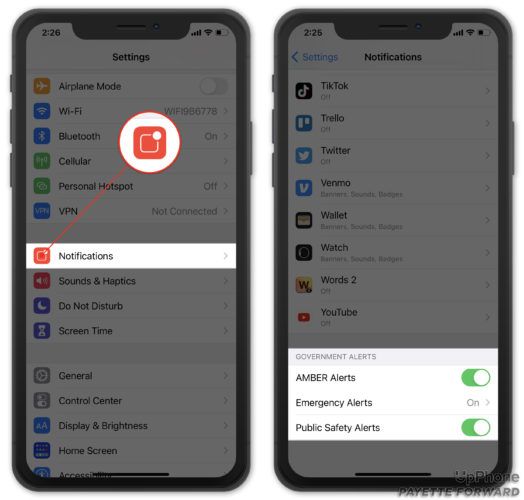
Ți-ai remediat iPhone-ul!
Poate fi incredibil de frustrant și audibil de iritant atunci când iPhone-ul tău continuă să bipe. Din fericire, ați remediat această problemă pe iPhone și știți ce să faceți dacă se va mai întâmpla vreodată! Sperăm să distribuiți acest articol pe rețelele de socializare sau să ne lăsați un comentariu mai jos dacă aveți alte întrebări despre iPhone.






